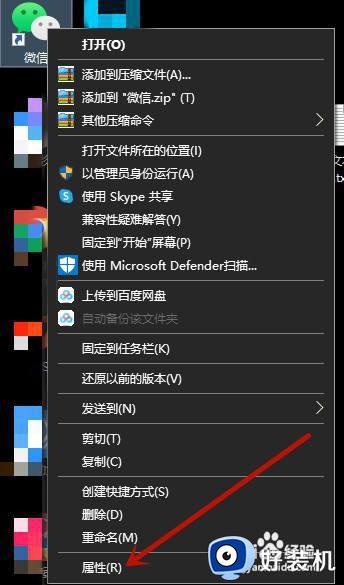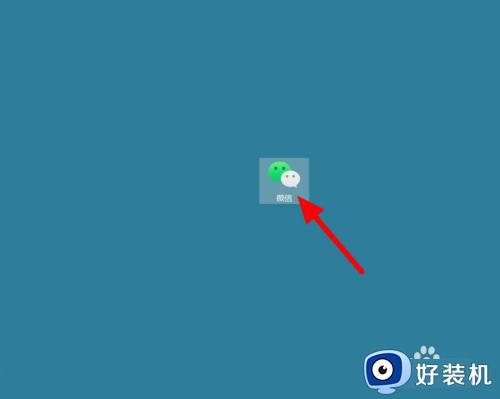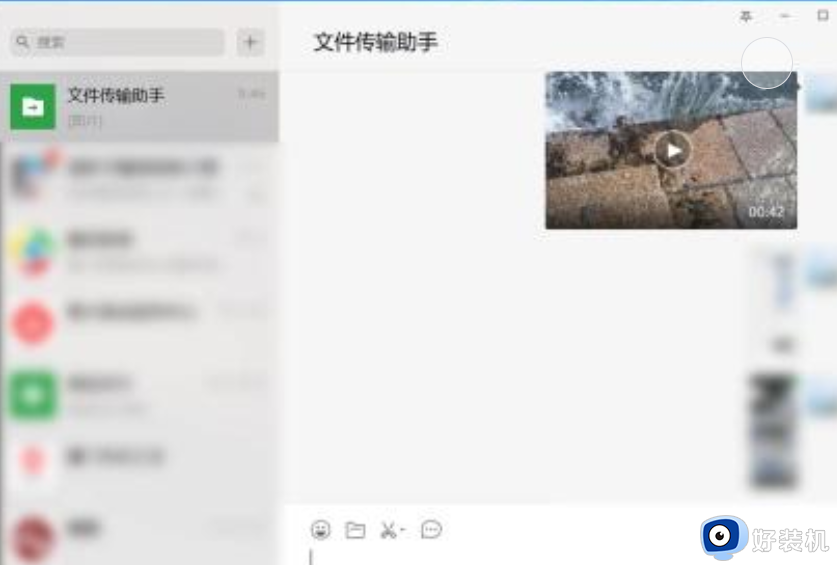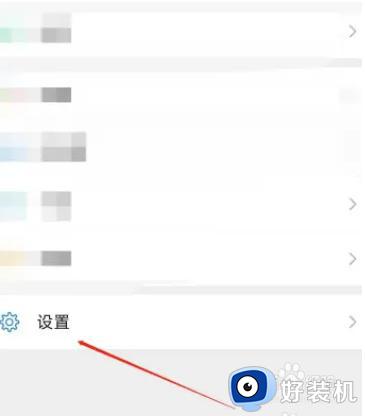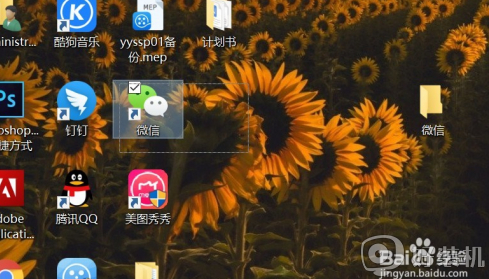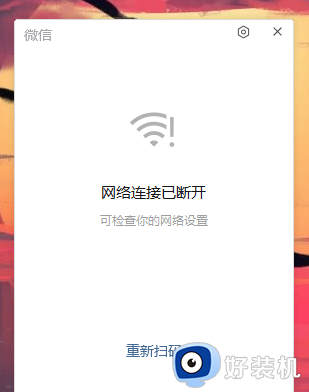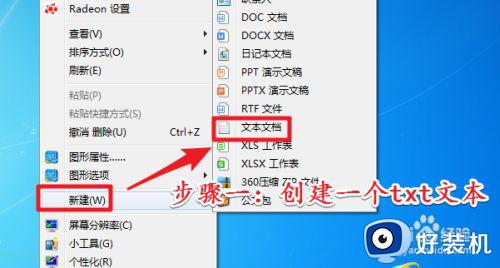电脑微信不能双开是什么原因 电脑微信无法多开怎么办
有些用户都有多个微信账号,所以在电脑中使用的时候,就想要双开微信,可是有部分用户却遇到了电脑微信不能双开的情况,不知道是什么原因,其实方法还是有的,如果你也有一样的困扰,那就跟随着笔者的步伐一起来学习一下电脑微信无法多开的详细解决方法吧。
方法如下:
1、首先我们选中桌面上的任一图标(尽量选择开启时间长一点的程序),然后按住回车键,同时鼠标双击微信图标,双击以后仍需一直按着回车键。
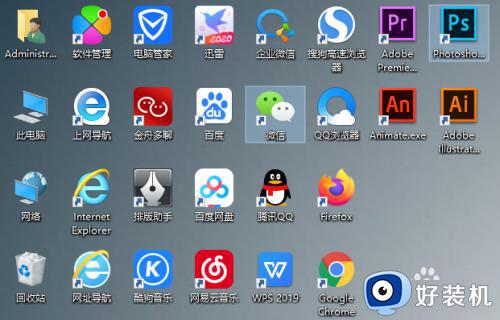
2、小编亲自尝试这种方式后,成功的打开了两个微信,实现了双开微信,虽然才两个,不过效果还是不错的,开心了。
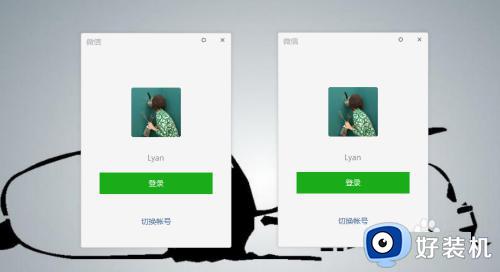
方法二、
1、双击打开多聊软件,在这里选择“立即登录”。
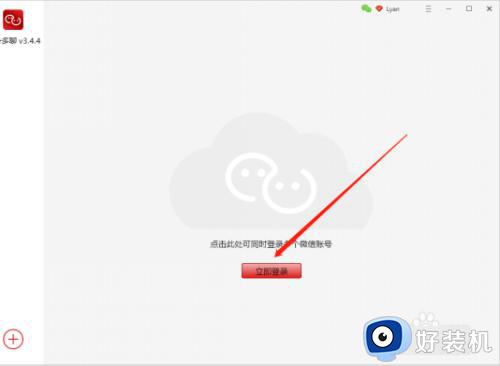
2、然后,点击下方“+”符号。
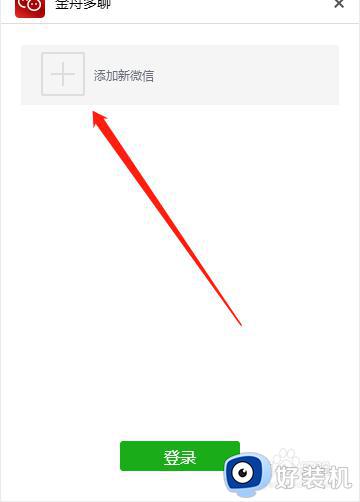
3、就像微信正常操作一样,扫码登录。
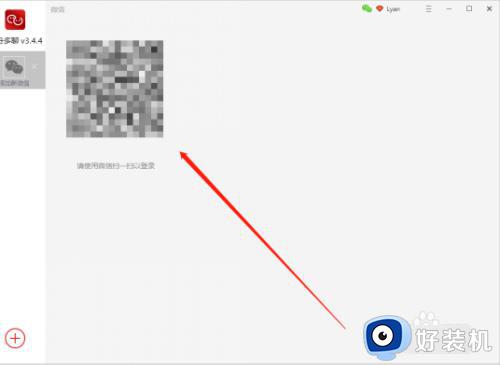
4、按照流程走,接下来就是在手机上确认登录了。
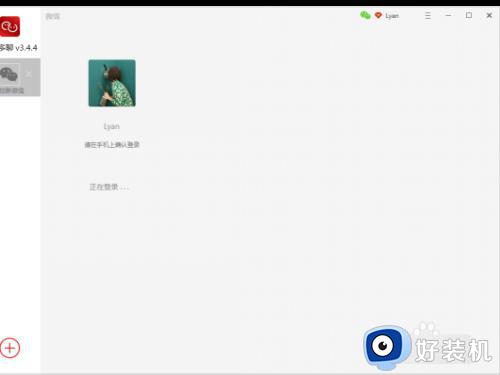
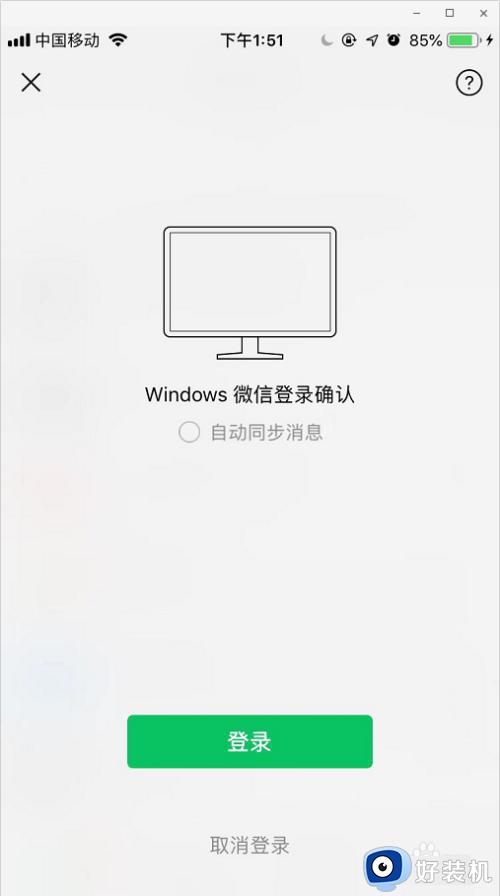
5、如图所示,登录后,就可以正常聊天了!
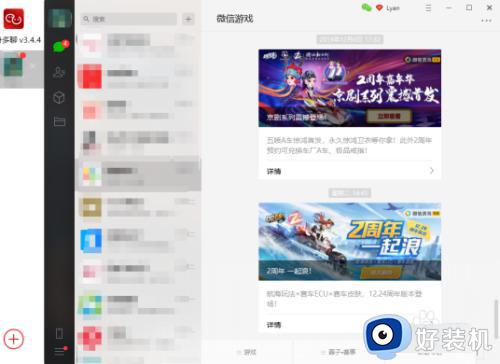
6、需要登录第二个微信,那么点击下方的“+”符号。
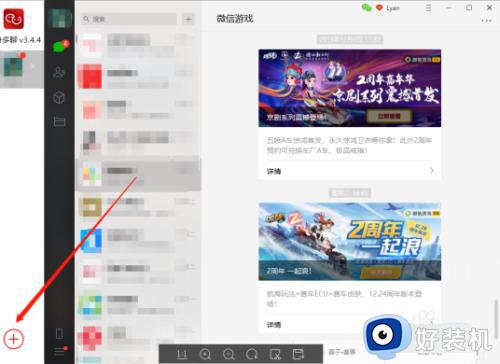
7、再次点击“+”符号,然后扫码登录即可。
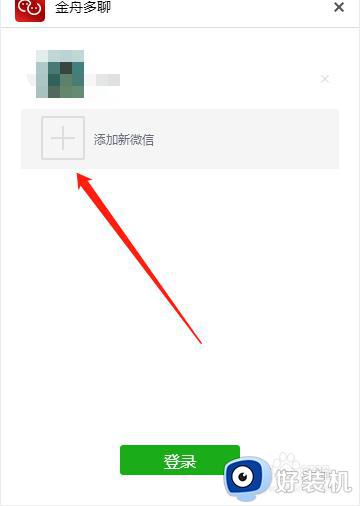
8、这样就已经成功登录两个微信了,还需要登录第三个第四个四五个...还是像之前的操作一样,点击“+”符号就可以啦。
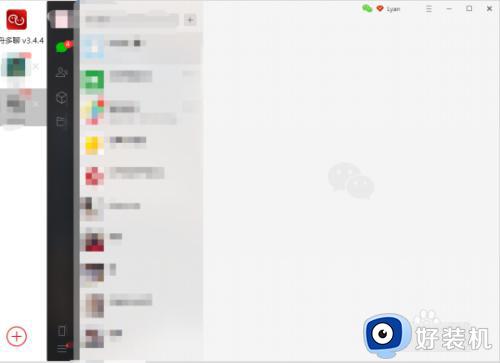
以上给大家介绍的就是电脑微信不能双开的详细解决方法,有遇到一样情况的用户们可以参考上述方法步骤来进行解决,希望帮助到大家。